Referentie GrootboekSchema (RGS)
Referentie GrootboekSchema (RGS) is een standaard grootboekrekeningschema. Het biedt een uniforme codering voor financiële gegevens, waardoor het eenvoudiger wordt om gegevens uit te wisselen en te analyseren. RGS koppelt grootboekrekeningen aan SBR-codes voor rapportages aan instanties zoals de KvK, Belastingdienst en CBS. Asperion heeft RGS geïntegreerd om foutloze en gestandaardiseerde rapportages te faciliteren.
Meer informatie ver RGS is hier te vinden: referentiegrootboekschema.nl
RGS Koppelen aan je grootboekschema
Het RGS schema bestaat uit honderden codes en is standaard erg uitgebreid. Asperion heeft voor de meeste klanten die starten met Asperion reeds een grootboekschema gekoppeld. Heb je een eigen grootboekschema meegenomen uit een eerder boekhoudpakket dan kan je RGS zelf koppelen.
Asperion heeft hiervoor een aantal functies ontwikkeld, onder andere een automatisch matching algoritme waarmee je in een aantal stappen eenvoudig de koppeling kan realiseren.
Opbouw van RGS
RGS is opgebouwd in een aantal 'componenten' Als voorbeeld nemen we de RGS code: "WBedAutOak"
Deze is opgebouwd volgens een hiërarchie: "W", "Bed", "Aut" en "Oak". Dit wordt in RGS aangeduid als niveaus. (Er zijn max. 5 niveaus)
"W" = Winst en Verlies rekening (Niv. 1)
"WBed" = Bedrijfskosten (Niv. 2)
"WBedAut" = Autokosten (Niv. 3)
"WBedAutOak" = Overige Autokosten (Niv. 4)
Hoofdverdichtingen
Het grootboekschema in Asperion is ook opgebouwd in een hiërarchie.
Balansbegrippen
-- Hoofdverdichtingen
-- -- Verdichtingen
-- -- -- Grootboekrekeningen
Waarbij de hoofdverdichtingen overeenkomen met niveau 2 op RGS niveau.
En de grootboekrekeningen overeenkomen met niveau 4 en 5 op RGS niveau.
Om de integriteit te bewaken, zullen de grootboekrekeningen gekoppeld aan een RGS rekening overeen moeten komen met de juiste code uit de bovenliggende hierargie.
Daarom is het belangrijk om de RGS codes eerst op hoofdverdichting niveau te koppelen.
Hiermee kunnen we de keuze van RGS codes op grootboek niveau ook beperken en wordt het eenvoudiger deze te selecteren.
Ga naar: Setup Wizard -> Rekeningschema -> Hoofdverdichtingen
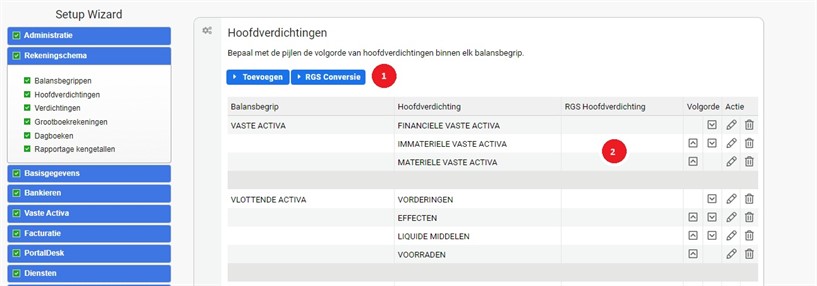
Klik op de knop: "RGS Conversie" (1) om een automatische voorstel te krijgen vanuit Asperion.
Na het klikken opent er een modalvenster. Hier kan er worden gekozen uit een aantal RGS templates die reeds zijn ingericht. Hier wordt de matching op gebasseerd.
Standaard keuze is: "Asperion RGS Templates". Dit zijn de RGS templates die door Asperion zijn klaargezet voor een degelijk voorstel.
Als je zelfstandig eerder een rekeningschema hebt ingesteld volgens je eigen wensen en inzichten. Kan je deze administratie ook hier selecteren als bron.
Klik op "Uitvoeren" om het proces te starten.
Na enige tijd zal het proces afgerond zijn en wordt het overzicht met hoofdverdichtingen opnieuw geladen.
Nu zijn de voorgestelde RGS codes te zien in het overzicht (2). Controleer deze RGS codes zorgvuldig en pas eventueel handmatig aan naar wens.
Handmatig aanpassen of kiezen van de RGS hoofdverdichting kan door bij de betreffende hoofdverdichting op het wijzig icon te klikken.
Vervolgens kies je een alternatieve RGS rekening bij het veld RGS Hoofdverdichting (3). En klik op je "Opslaan"
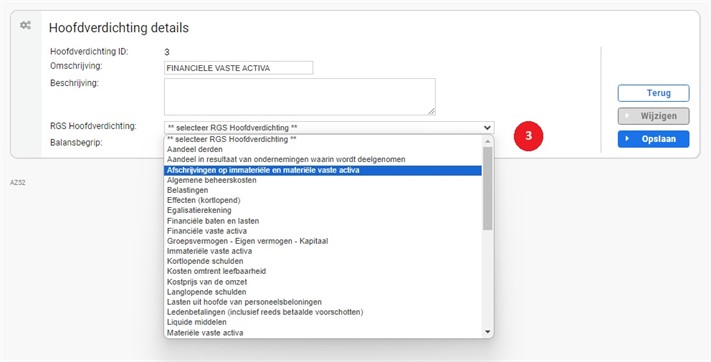
Wanneer alle hoofdverdichtingen zijn voorzien van een RGS code kan je de grootboekrekeningen gaan koppelen.
Grootboekrekeningen
Ga naar: Setup Wizard -> Rekeningschema -> Grootboekrekeningen
Koppelen van RGS codes aan grootboekrekeningen wordt op een zelfde wijze als bij de hoofdverdichtingen.
Klik op de knop "RGS Conversie" om het automatische voorstel te laten maken door Asperion.
Wanneer deze knop hier niet aanwezig is, zijn nog niet alle hoofdverdichtingen gekoppeld. Ga dan terug naar deze stap.
Als het voorstel is voltooid controleer de gevonden RGS codes en pas de grootboekrekeningen eventueel nog aan.
Klik bij de grootboekrekening op het wijzig icoon en klik op de Tab "RGS koppeling"
Selecteer de juiste RGS code (4) in de RGS hierargie.
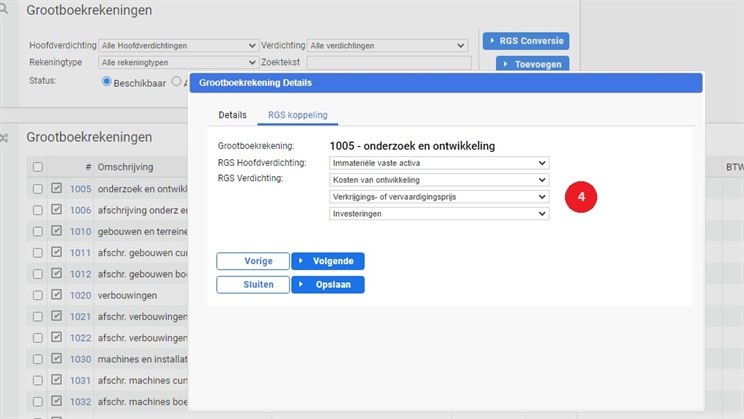
Klik op "Opslaan" om de RG koppeling te bewaren.
RGS Export
RGS codes zijn vervolgens te gebruiken in diverse exports. Die kunnen worden gebruikt voor analyses of om gegevens te gebruiken in andere applicaties.
Beschikbare Exports
- AuditFile Export
- RGS Brugstaat Export
Zie: Data Export Centrum
